Win10系统怎么升级_推荐Win10一键重装工具
新推出的win10系统版本能够还原早期的备份数据,以在其启动的命令行中添加众多参数以实现更多的功能。是的win10的忠实粉丝纷纷向升级win10,但是不知如何升级win10,安装倒是会,小编就向大家说说Win10系统怎么升级。
新的Win10系统设备能以真正个性化的方式识别和确认您的身份。利用Windows Hello,您的设备可以称呼您的名字来欢迎您、在识别后亮起、自动为您登入,让您无需记住或输入密码。一个充满个性的win10系统,如何升级打造呢?小编这就向大家说说小编的升级Win10系统经验。
Win10系统怎么升级图文解说
双击Win10系统桌面上的控制面板,找到并点击“Windows 更新”进入。
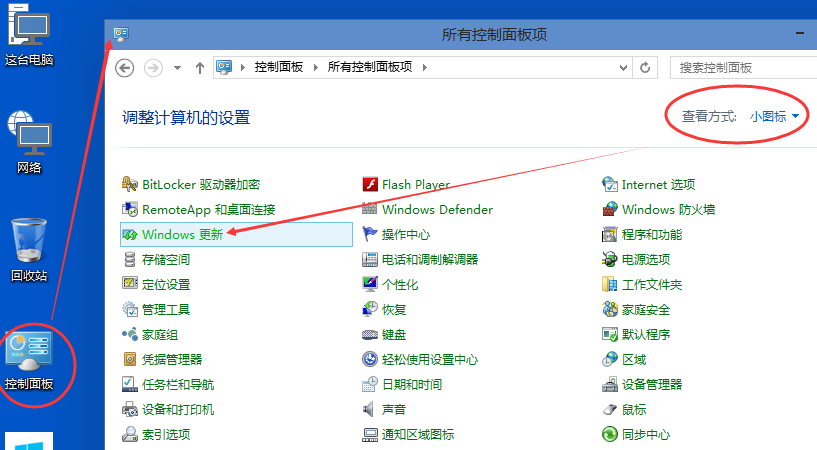
Win10升级界面1
在Windows更新窗口上点击检查更新
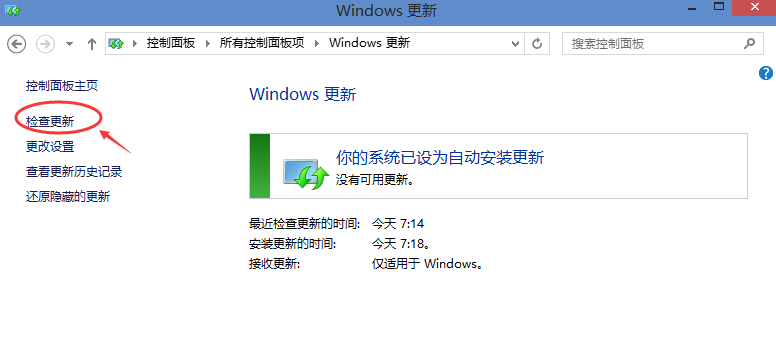
Win10升级界面2
Win10系统开始检查有没有新的安装补丁包,有Win10安装更新升级包会立即更新
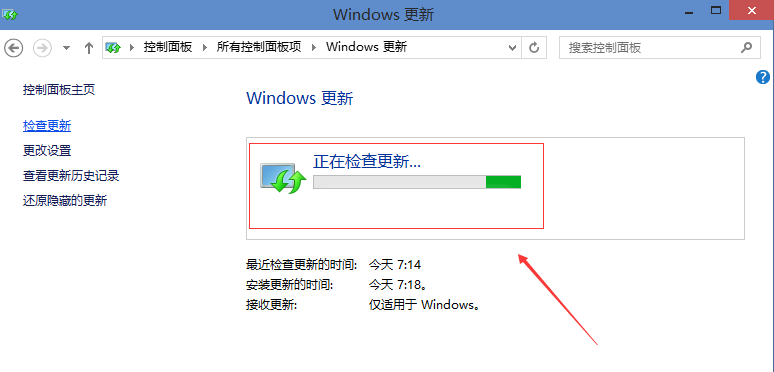
Win10升级界面3
点击开始菜单,再点击弹出菜单上的电脑设置。

Win10升级界面4
在电脑设置界面中,点击“更新和恢复”
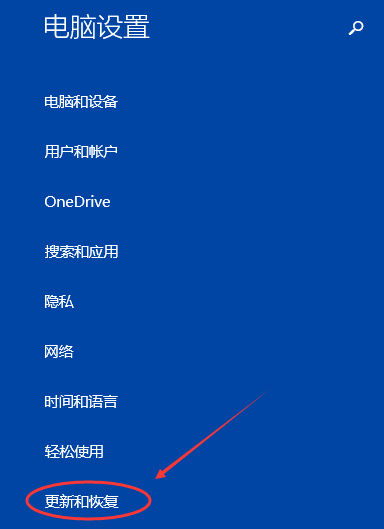
Win10升级界面5
在Windows 更新下面点击立即检查更新,可以检查到有没有Win10系统的更新升级包。
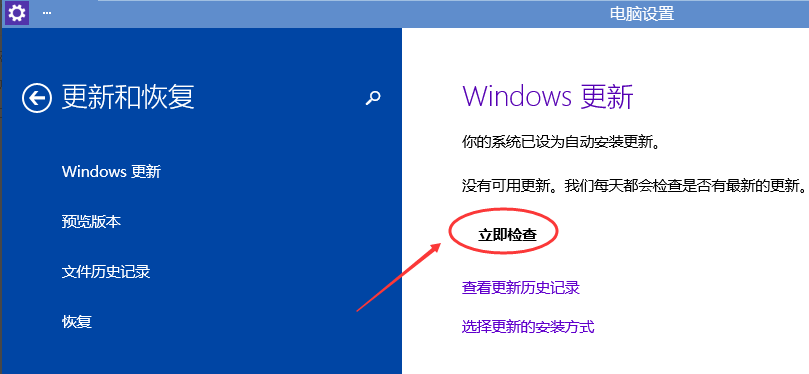
Win10升级界面6
以上就是Win10系统怎么升级的一些操作了。
Win10一键重装工具:
http://www.xitongtiandi.net/tiandi/xitong/xtbf/
Win10官方原版ISO镜像!
http://www.xitongtiandi.net/wenzhang/win10/12263.html









